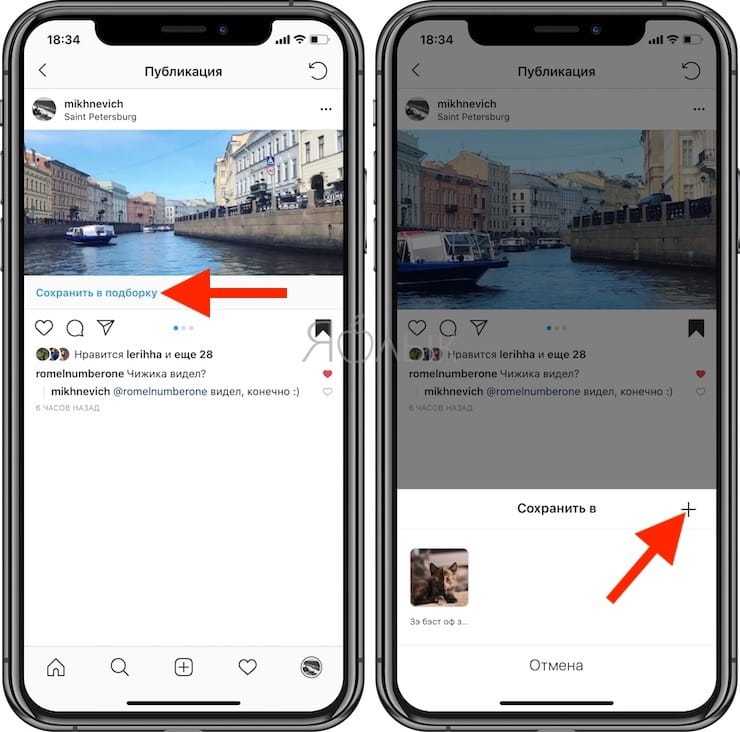Как посмотреть, кто сохранил фото в Инстаграме
Меню
Содержание
- 1 Как узнать, кто сохранил фото в Инстаграме
- 2 Зачем добавлять фотографии в Инстаграме в сохраненное
- 3 Как сохранить фотографии в Инстаграме
- 4 Оповещения о скриншотах в Инстаграме
- 5 Как удалить из сохраненного в Инстаграм
- 6 Как сохранить видео и сторис в Инстаграме
Instagram сейчас служит не только для развлечения пользователя, но и помогает найти работу, получить знания, завести новые знакомства.
Многогранность функционала влияет на развитие площадки, поэтому пользователям доступно много функций приложения. Одна из таких — сохранение фотографий. Она появилась недавно, поэтому часто вызывает вопросы.
Даже опытные блогеры могут не знать, как посмотреть, кто сохранил фото в Инстаграме. В этой статье разбирается подобный вопрос.
Как узнать, кто сохранил фото в Инстаграме
Понять, кто сохранил ваш контент, не получится, так как Инстаграм не предоставляет данные о пользователях в таком формате. Единственное, что вам доступно из подобной информации, — это количество сохранений.
Единственное, что вам доступно из подобной информации, — это количество сохранений.
Найти данные можно с помощью инструкции ниже:
- Создайте бизнес-аккаунт в приложении.
- Зайдите в раздел “Статистика” под фотографией, чтобы изучить все данные о взаимодействии с пользователями. Они доступны только, если вы зарегистрировались в качестве бизнес-аккаунта.
- Узнайте, сколько раз сохраняли файл.
Это весь объем информации, который доступен пользователю о функции “Сохраненное”. Но это доступно, только если у вас включен бизнес-аккаунт.
Перейти в такой вид профиля можно за пару действий:
- Зайдите в Инстаграм и авторизуйтесь в учетной записи. Нажмите на три линии в правом верхнем углу экрана, чтобы зайти в настройки.

- Тапните по разделу “Аккаунт”.
- Нажмите по надписи “Перейти на бизнес-аккаунт”.
Если вы еще не регистрировали бизнес-аккаунт, следуйте этим шагам:
- Повторите все действия, которые указаны выше. Система сама перенаправит вас в Фейсбук для оформления.
- Дальше соцсеть будет регулировать ваши действия на этапах регистрации. Не пропускайте шаги, чтобы информация была полной.
- Сохраните материалы и перейдите обратно в Инстаграм. Там зайдите в настройки и откройте пункт “Связанные аккаунты”.
- Отметьте галочкой страницу, которая была создана в Фейсбуке, а затем перезагрузите приложение для дальнейшей работы.
Функционал бизнес-аккаунта будет доступен сразу, поэтому посмотреть статистику в Инсте вы сможете после того, как зайдете в приложение.
Нюанс процедуры в том, что данные будут доступны о тех фотографиях, которые вы выставите в аккаунт после регистрации. Информация о старых изображениях будет не полной или полностью отсутствовать.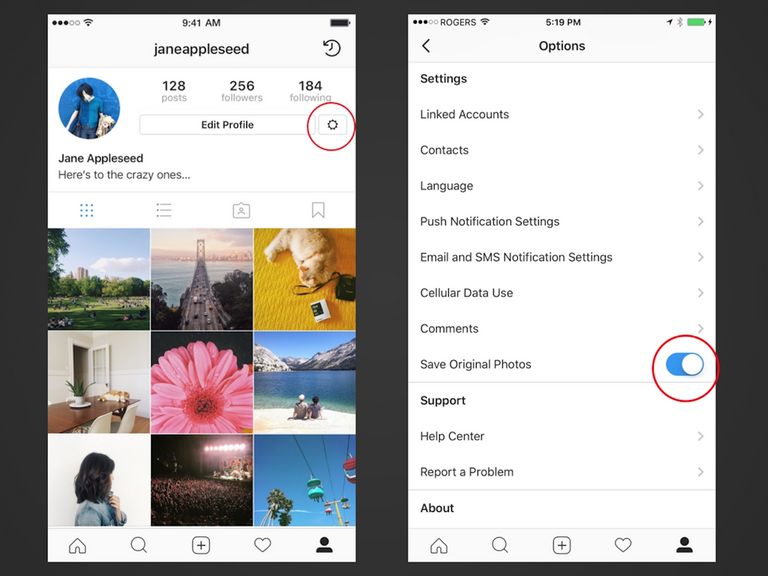
Зачем добавлять фотографии в Инстаграме в сохраненное
Опция доступна каждому пользователю в приложении, и ее используют часто по причинам:
- Чтобы напомнить через период о действии или запуске инфопродукта у блогеров.
- Участвовать в розыгрыше блогера.
- Узнать новую информацию, но позже, так как в настоящем нет времени.
- Собрать материалы для блога или видеоролика.
- Создать дополнительную мотивацию для развития личного бренда.
Причины добавить фото в сохраненное увеличиваются постоянно. Важно понимать, что это удобный инструмент для пользователя, который упрощает работу в приложении.
Как сохранить фотографии в Инстаграме
Добавить файлы в раздел “Сохраненное” можно за пару секунд.
- Для этого откройте картинку или другой вид контента в приложении и найдите иконку, которая похожа на флажок.
- Дальше откроется меню, где показываются папки в “сохраненках”.
При сохранении поста в Инстаграме можно выбрать папку.

- Выберите одну, чтобы добавить в нее материал, но вы можете сделать и новую.
- Фотография сохраняется и хранится в этом разделе.
Найти файлы можно, если зайти в свой аккаунт и открыть настройки. Там расположен пункт “Сохраненное”. Если вы тапните по нему, попадете в нужное меню с папками.
Оповещения о скриншотах в Инстаграме
В Instagram, как и в других социальных сетях, промышляют мошенники. Они создают аккаунты известных блогеров, воруют контент, набирают аудиторию и потом обманывают ее на деньги.
Вычислить мошенника не получится с помощью просмотра статистики к изображениям, но такой шанс дает новая функция платформы — оповещение о скриншотах. Действует она относительно сторис, но зато показывает всю информацию о человеке, который сделал скрин экрана в Инстаграме.
Настройте оповещения таким образом, чтобы вам приходили уведомления, когда другой пользователь делает скриншот. Вы сможете сразу найти злоумышленника и отправить на него жалобу.
Абсолютной защиты от мошенников нет, поэтому нужно анализировать на наличие подозрительных аккаунтов и сообщать об этом своей аудитории. Это важно для крупных блогеров, так как от их лица могут обманом вымогать деньги, и это сказывается на репутации.
Как удалить из сохраненного в Инстаграм
Если вы не используете больше видео или изображение в своих “сохраненках”, материалы можно удалить. Для этого откройте раздел “Настройки” и перейдите в “Сохраненное”.
Зайдите в папку, где хранится нужный контент и тапните по ролику, эфиру или фотографии. Под ними будет знакомый флажок, но уже белого цвета. Нужно нажать на него еще раз, чтобы материал исчез из папки.
Если вы зайдете на страницу человека, чей файл сохранили, и захотите удалить его контент из “Сохраненного”, откройте изображение, эфир или видео и тапните по флажку.
Читайте в нашем блоге, как скачать прямой эфир из Instagram.
Как сохранить видео и сторис в Инстаграме
Контент пользователя не ограничивается фотографиями — выпускаются видео и эфиры. Их также можно сохранить в подборки в аккаунте. Для этого откройте нужный файл и тапните по иконке с флажком. Выберите расположение материала и сохраните его.
Их также можно сохранить в подборки в аккаунте. Для этого откройте нужный файл и тапните по иконке с флажком. Выберите расположение материала и сохраните его.
Если вы хотите сохранить сторис, у вас это не получится. Функция для них недоступна, так как такой формат контента виден на площадке в течение 24 часов. Нет смысла их добавлять, если они исчезают через сутки.
Читайте в нашем блоге, как скачать истории из Instagram.
На контент блогера распространяется право собственности, поэтому вы нарушаете закон, если используете его не в целях ознакомления. Сохраняйте на устройство или в подборки файлы только для этого.
Поделиться с друзьями:
Твитнуть
Поделиться
Поделиться
Отправить
Класснуть
Adblock
detector
Как найти и разархивировать фото в Инстаграм с телефона или компьютера
Архивация в Инстаграме – функция сохранения фото и видео, временных Историй. С её помощью можно восстановить ранее убранный контент, скачать снимки и даже карусели публикаций.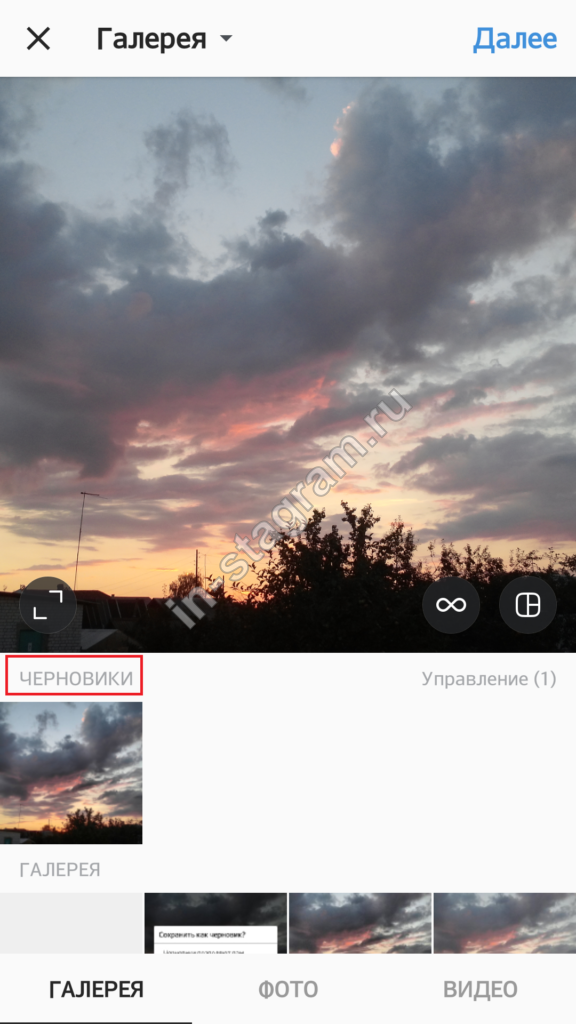 Чтобы разархивировать фото в Инстаграме, нужно заранее указать в параметрах: Сохранять в Архив.
Чтобы разархивировать фото в Инстаграме, нужно заранее указать в параметрах: Сохранять в Архив.
Оглавление
- Что такое архивация в Инстаграм
- Где находится и как найти Архив в Инстаграме
- Как архивировать фото, видео и Истории
- Как вытащить из Архива
- На телефоне
- С компьютера
- Трудности и проблемы при архивации и разархивации
Что такое архивация в Инстаграм
Чтобы заархивировать публикации или Историю, пользователь должен нажать над снимком: «Отправить в Архив».
Что такое «Архивация в Инстаграм»: сохранение фотографий, видео и Stories в отдельном разделе, недоступном для посетителей и подписчиков.
Посмотреть Архив в Инстаграме может только владелец страницы. Раздел находится в верхней панели, рядом с никнеймом учетной записи и меню «Настроек». Разделен на две категории: для Публикаций и Историй. Переходя, владелец аккаунта указывает какой тип данных ему необходим.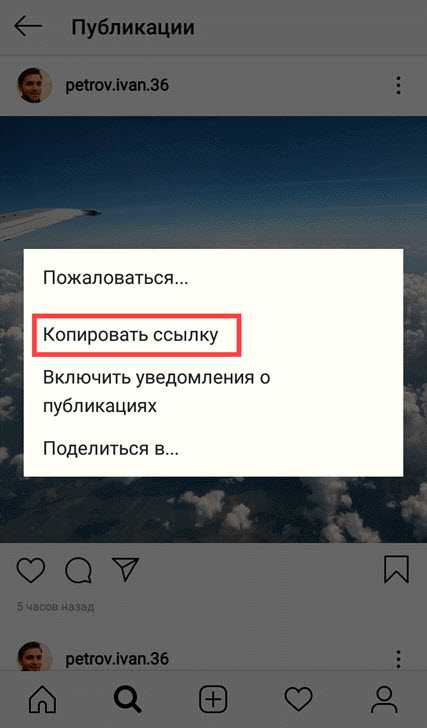
Основные функции архива Историй и публикаций в Инстаграм:
- скрывать фото и видео от посторонних. Отправив в Архив, владелец страницы блокирует доступ к просмотру, комментированию и оценке;
- вернуть фото для повторного размещения. При этом, дата первоначальной публикации сохранена;
- функция «Удалить». Пост из Архива можно навсегда удалить;
- добавить в Актуальное. В Историии добавляют фотографии, которые ранее были опубликованы и добавлены в Архив.
Проще: персональный раздел для владельца страницы, куда он может отправить неинтересные или неподходящие снимки. Помогает при планировании ленты и составлении постов в едином стиле.
Где находится и как найти Архив в Инстаграме
Раздел расположен в верхней панели, переходя из Ленты новостей на свою страницу. Иконка выполнена в виде часов, переходя в которую, открывается два раздела: с Историями и постами.
В первом случае, Stories добавляются, если пользователь указал это в параметрах: Дополнительные параметры – Сохранять в Архив.
Во втором: владелец аккаунта должен собственноручно перемещать выбранные записи. Зайти в Архив Инстаграм можно только с мобильной версии. На ПК недоступны ни сохраненные публикации, ни Архив.
Где находится Архив и как его найти в Инстаграм:
- Открыть мобильное приложение Instagram.
- Перейти на свою страницу – сверху значок с часами.
- Нажать по нему – перейти в Архив публикаций.
Если в разделе нет фотографий и видео – зажать сверху стрелочку с выпадающим меню. Появится выбор между Историями и постами.
Чтобы сохранят все сделанные Истории и добавлять их в Актуальное:
- В Архиве нажать на шестеренку, в правом верхнем углу.
- Дополнительные возможности – Настройки.
- Переместить указатель на «Сохранять в Архив».
Теперь, все сделанные Stories будут доступны и разделены по датам. Создавая Актуальное, пользователь выбирает из ранее опубликованных Историй.
При размещении указывают: добавлять ли новую фотографию или видео, она также сохраняется в Архиве. То есть, убрав Stories из Актуального, его можно заново найти в заархивированных снимках.
Как архивировать фото, видео и Истории
Чтобы добавить какой-либо медиафайл в Архив, пользователь должен:
- Открыть публикацию на своей странице – нажать три точки сверху.
- В выпадающем меню: «Архивировать».
После, можно посмотреть архивированные фото перейдя в соответствующий раздел. Найти архив с заранее архивированными фото в Инстаграме проще по датам и снимку, который был добавлен.
С помощью такой функции, в памяти учетной записи сохраняются фотографии сроком более одного года. Вернуть архивированные фото в Инстаграме возможно в любой момент, когда пользователь захочет разнообразить Ленту.
Публикации добавляются по датам их размещения. То есть, если владелец аккаунта архивировал всю Ленту, а после размещал новые записи – разархивированный пост будет последним в списке.
Через Архив можно очистить Ленту полностью, отправив все записи на сохранения. Это один из способов, как не закрывать страницу, а лишь убрать ненужные публикации.
В настройках Истории доступно два параметра: сохранять в Архив и на смартфона. Но все публикации, которые ранее не были отмечены как архивируемые, добавлены в раздел не будут. Их нельзя восстановить или найти в Архиве Инстаграма.
В Архив можно добавить:
- фотографии. Публикации из Ленты с описанием, геолокацией и комментариями;
- Stories. Любые записи: начиная от целого набора коротких видео и заканчивая изображениями;
- видео. Вне зависимости от продолжительности и качества;
- карусели. Фото и видео альбомы, которые были добавлены на страницу.
При архивировании сохраняются лайки и комментарии. Но информация из статистики будет утеряна. Восстанавливая архивированные фото в Инстаграме, информация о количестве ранее просмотревших удаляется.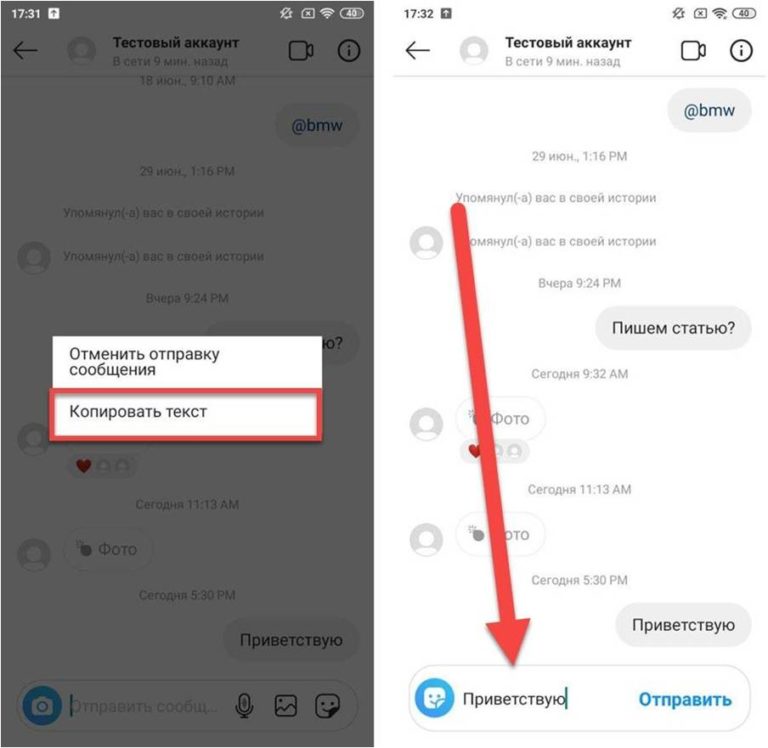
Как вытащить из Архива
Есть два способа, как вернуть публикации из Архива: восстановить через стандартную функцию или получить rar-папку на компьютер. В последнем случае, пользователь получит не только скрытые снимки и видео, но и информацию о своих действиях в учетной записи, описание в текстовом формате, сведения о комментариях. Полученные медиафайлы можно заново опубликовать в социальной сети, но без описания, отметок и прочего.
Со смартфона работать с Архивом проще: функция считается стандартной на новых версиях Instagram. Если раздел не появился, значит нужно обновить приложение через официальные магазины контента: Play Market или iTunes.
Чтобы вытащить фото из Архива:
- Нажать по иконке с часами – выбрать раздел: Истории или Публикации.
- Выбрать снимок – перейти к посту.
- Нажать три точки сверху – Показать в профиле.
Теперь запись появится в разделе «Публикации», также будут восстановлены ранее оставленные комментарии и отметки «Мне нравится».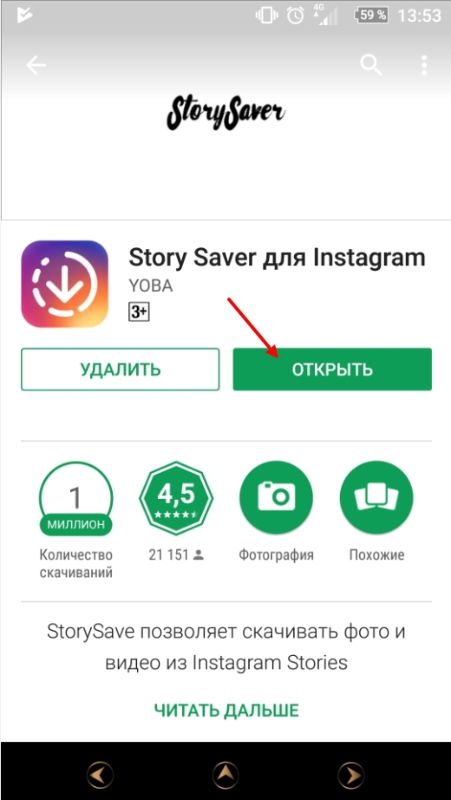
Для Stories предложены другие функции: поделиться записью заново, добавить в публикацию Ленты. Временные записи добавляют в Актуальное, продвигают и удаляют, если в них нет необходимости.
На телефоне
Чтобы посмотреть Архив Сторис в Инстаграме, нужно перейти в раздел «Истории». Файлы расположены по датам: от первых к недавно опубликованным. Те, которые уже были добавлены в Актуальное, отмечены синей галочкой.
Инструкция, как разархивировать фото через телефон:
- Выбрать фотографию в разделе – снизу функция «Поделиться».
- Опубликовать запись заново.
Снимок или видео можно сохранить на смартфон: нажать три точки снизу – Сохранить фотографию/видео. Убрать фото из Архива Инстаграма также просто: в выпадающем дополнительном меню указать «Удалить». Восстановить такой файл будет невозможно, даже через папку RAR на компьютер.
При повторной публикации фотография появится с новой датой.
Количество просмотров и статистика по прошлому периоду будет недоступна.
Запись можно переопубликовать, используя: Добавить в Ленту. Появится редактирование, добавление описания и геолокации. Запись останется в разделе «Историй», откуда её можно заново опубликовать и в Stories.
Сохраненные фотографии также добавляют в «Актуальное»: перейти в уже созданное – Редактировать – выбрать фотографии. Или «Создать новые закрепленные Истории» – добавить из уже существующих фото.
С компьютера
Раздел доступен только с мобильной версии, поэтому чтобы посмотреть Архив в Инстаграме с компьютера нужно либо скачать эмулятор, либо воспользоваться скачиванием данных.
Последний вариант предназначен для получения всех данных относительно учетной записи. Фотографии, Истории и информация будут переданы владельцу страницы на прикрепленный адрес электронной почты.
Чтобы получить архив с данными на email:
- Зайти в профиль Инстаграм с компьютерной версии.

- Нажать «Редактировать профиль» – Скачивание данных.
- Указать свой адрес электронной почты – дождаться ответа на запрос.
Официальное сообщество даст ответ в течение нескольких минут. В сообщении будет указан срок, за который формируется и отправляется Архив. Пользователю придется подождать от получаса до 24-х часов. Скорость подготовки зависит от объема данных, которые были размещены в аккаунте, а также от их давности.
С эмулятора операционной системы Android можно использовать все те же функции, что и на смартфоне.
Инструкция, как восстановить фото в Историю и Ленту с эмулятора:
- Скачать и установить Memu или Bluestacks.
- Авторизоваться в Google Account – установить Instagram.
- В социальной сети ввести данные от своего аккаунта – перейти в профиль.
- Выбрать, как в мобильной версии «Архив».
Дальнейшие действия такие же, как и на телефоне. Недостаток эмуляторов лишь в том, что добавлять новые фотографии или делать Stories без подключения к камере нельзя.
Недостаток эмуляторов лишь в том, что добавлять новые фотографии или делать Stories без подключения к камере нельзя.
Трудности и проблемы при архивации и разархивации
Если пользователь не обновил приложение, то функция «Архивировать» не появится.
Причины, почему Instagram не получил новую версию:
- устаревшее программное обеспечение смартфона. Перейти в «Настройки» телефона – Об устройстве – Обновление ПО;
- отсутствие локализация или для выбранного региона еще не было новых версий;
- технический сбой или неполадка. Нужно удалить и установить заново Instagram.
Посмотреть Архив с телефона не получится, если владелец учетной записи удалял, а не скрывал фотографии. В отличие от стандартной очистки Ленты от снимков и видео, функция архивации просто исключает публикацию из списка доступных. Получить доступ к удаленным фотографиям нельзя, даже после прямого обращения в Instagram.
Разархивировав фото в Инстаграм, пользователь больше не сможет редактировать описание.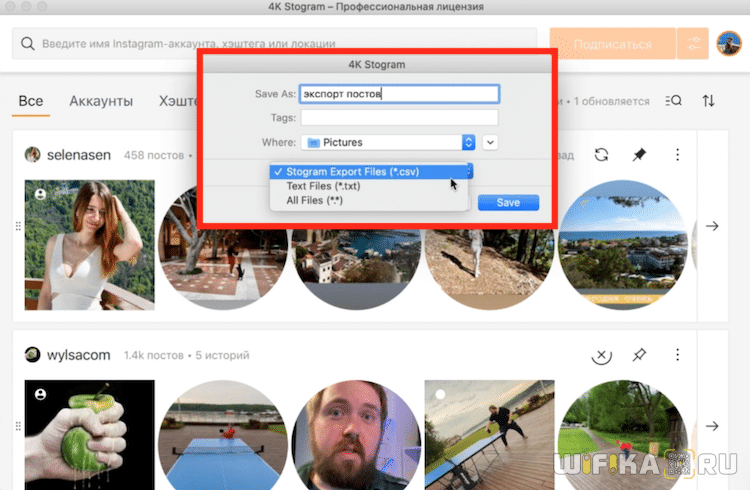 Переходя к публикации, доступно только два варианта: Удалить или Показать в профиле.
Переходя к публикации, доступно только два варианта: Удалить или Показать в профиле.
Такой снимок можно сохранить и переопубликовать. Со Stories проще: их размещают заново, скачивают и публикуют в Ленте. Архивация – удобный и простой способ, как защитить информацию о себе от посторонних и не потерять интересные фотографии.
Коллекции Instagram: Как сохранять и упорядочивать фото и видео в вашем профиле
Коллекции Instagram: Как сохранять, упорядочивать фото и видео в вашем профиле — Times of India Гаджеты Новости Новости- Маленький
- Средний
- Большой
Катушки предлагают специальные инструменты редактирования, которые позволяют пользователям получить доступ к таким функциям, как зеленый экран и другим (отсутствующим в Tiktok), для использования в видео, которые будут размещены в других социальных сетях. платформы тоже. Репрезентативное изображение
платформы тоже. Репрезентативное изображение
позволяет пользователям сохранять, а также упорядочивать фотографии, видео, аудиофайлы и даже места в виртуальном пространстве под названием «Коллекции». Это помогает им вернуться к ранее сохраненному контенту, который показался им интересным. Обычный способ сохранить контент и вернуться к нему позже — сделать снимок экрана.
Коллекции Instagram
устраняет беспорядок, поэтому вам не нужно просматривать множество изображений, чтобы найти то, что вам нужно. В то же время это экономит драгоценное место на смартфоне.
Мы расскажем вам, как использовать коллекции Instagram и быстро получать доступ к сохраненным фотографиям, видео и песням, а также к другому контенту.
Как сохранить фотографии, аудио и видео в Instagram
Самый быстрый способ сохранить любую фотографию, видео, аудио или публикацию — нажать значок «Сохранить» (маленький значок в виде ленты), который присутствует в крайнем правом углу. прямо под сообщением, которое вы видите в своей ленте. Но у него есть обратная сторона.
прямо под сообщением, которое вы видите в своей ленте. Но у него есть обратная сторона.
Например, если вы хотите сохранить забавную песню, которую хотите использовать в ролике в будущем, вы нажимаете значок «Сохранить», и эта песня автоматически сохраняется в категории «Аудио» в коллекции Instagram. Категория «Аудио» — это объединенное место, где вы найдете все песни, которые вы сохранили с тех пор, как начали сохранять контент.
Вы можете просматривать эти файлы или использовать эту функцию, чтобы сохранить конкретную забавную песню в отдельной категории. Длительное нажатие на ту же кнопку «Сохранить» открывает опции/группы, позволяющие либо создать новую категорию (скажем, «Веселые песни для барабанов»), либо сохранить ее в уже созданном вами шаблоне.
Точно так же вы также можете найти все фотографии и видео под одной крышей или создать отдельные группы по категориям, чтобы избавить себя от хлопот просмотра, а также поиска определенного контента для справки в будущем.
Как получить доступ к сохраненным фотографиям, аудио и видео в Instagram
Чтобы получить доступ к сохраненным фотографиям, видео и аудио в Instagram, коснитесь изображения своего профиля в правом нижнем углу. Откроется ваш профиль, и теперь вы перейдете к гамбургер-меню (три строки) в правом верхнем углу страницы. Выберите «Сохранено» в меню, которое выскользнуло снизу вверх, и теперь вы можете увидеть весь контент, который вы сохранили. Вы также можете нажать кнопку «+» в правом верхнем углу, чтобы создать новую коллекцию.
Глава Instagram Адам Моссери недавно поделился еженедельным видео «Скрытая жемчужина» об этой функции.
Следуйте за нами в социальных сетях
FacebooktWitterInstagramkoo Appyoutube
Начать разговор
Конец статьи
Визуальные истории
5G приходят на iPhone в Индии: все вам нужно знать, чтобы знать, 9005
. Вот все, что вам нужно знатьГаджеты
Складной ноутбук Asus Zenbook 17 Fold OLED: все, что вам нужно знатьГаджеты
Технологические компании, уволившие сотрудников в 2022 году. Гаджеты
Гаджеты
Запущен Realme 10: Основные сведения Гаджеты
10 смартфонов с большим экраном для просмотра видео Лунное затмение 2022: 10 фотографий Чандры Грэн Гаджеты
Airtel vs Jio vs Vi vs BSNL: сравнение тарифов с предоплатойGadgets
Other Times Group News Sites
The Economic TimesHindi Economic TimesNavbharat TimesMaharashtra TimesVijaya KarnatakaTelugu SamayamTamil SamayamMalayalam SamayamEi SamayI am GujaratTimes NowTimes Now NavbharatTimesPointsIndiatimesBrand CapitalEducation TimesTimes FoodMiss Kyra
Living and entertainment
iDivaMensXP.comFeminaETimesGraziaZoomTravel DestinationsBombay TimesCricbuzz.comFilmfareOnline SongsTVLifestyleLongwalks AppNewspaper SubscriptionFood NewsTimes PrimeWhats Hot
Услуги
Ads2BookCouponDuniaDineoutMagicbricksTechGigTimesВакансииBollywood NewsTimes MobileGadgets NowCareersColombia
Copyright © 2022 Bennett, Coleman & Co. Ltd. Все права защищены. Для получения прав на перепечатку: Times Syndication Service
Для получения прав на перепечатку: Times Syndication Service
Как сохранить фото и видео из Instagram
Главная Как Как сохранить фотографии и видео из Instagram
Instagram позволяет сохранять фотографии и видео в свой профиль, а также сохранять их на свое устройство. Вот как.
Instagram — это не Pinterest, но по-прежнему одно из самых популярных приложений для фото и видео. Он начинался как приложение для обмена фотографиями. Instagram, однако, не дает вам возможности загружать фотографии и видео на ваше устройство. Вы можете сохранить их в своем профиле, но нет возможности загрузить их на свой телефон. Однако есть способы сделать это.
Начнем с сохранения фотографий и видео в ваш профиль в Instagram. Это похоже на закрепление постов в Pinterest. Instagram позволяет сохранять фотографии и видео, чтобы вы могли открыть их позже, когда захотите. Если вы не знали об этой функции, вот как вы можете это сделать.
Откройте приложение Instagram и перейдите к любому посту, который хотите сохранить.
Найдите значок в правом нижнем углу публикации.
Нажмите на значок, и фото или видео будут сохранены в вашей коллекции.
Вы можете проверить все свои сохраненные сообщения, нажав на значок гамбургера и выбрав «Сохранено».
ЧИТАЙТЕ ТАКЖЕ: Как сделать Remix Reels в Instagram
Если этого недостаточно и вы хотите сохранить фотографии и видео на свое устройство, вам придется выполнить следующие шаги.
Фотографии
Откройте Instagram в Интернете и откройте фотографию, которую хотите сохранить.
Нажмите кнопку с тремя точками и выберите «Перейти к публикации».
Затем щелкните правой кнопкой мыши на фотографии и выберите «Просмотреть исходный код страницы».
Ctrl + F для поиска jpg, скопируйте ссылку и вставьте в новое окно.
Теперь вы можете сохранить изображение на свое устройство. Проще всего было бы просто сделать снимок экрана и обрезать его.
ТАКЖЕ ПРОЧИТАЙТЕ: Как изменить свое имя пользователя в Instagram
Видео
Для сохранения видео на вашем устройстве также требуются те же действия, что и для сохранения фотографий, но с некоторыми изменениями. Вы можете выполнить первые три шага, а на четвертом вы Ctrl + F для поиска mp4 и нажмите на ссылку. Затем вы открываете ссылку в новом окне, щелкаете правой кнопкой мыши и сохраняете видео на свое устройство.
Следите за последними техническими новостями и обзорами HT Tech, а также следите за нами в Twitter, Facebook, Google News и Instagram. Для наших последних видео, подписывайтесь на наш канал на YouTube.
Дата первой публикации: 17 апреля, 14:20 IST
Метки: instagram
НАЧАЛО СЛЕДУЮЩЕЙ СТАТЬИ
Советы и подсказки
лайфхаков, которые поразят вас! Бесплатное хранилище Gmail, отмена электронной почты, расписание и многое другое
Советы и рекомендации по Instagram: используйте режим исчезновения, чтобы отправлять исчезающие сообщения — Знайте, как
Купили новый iPhone 14? Ознакомьтесь с 5 советами, как делать потрясающие фотографии на iPhone
.




 Через Архив можно очистить Ленту полностью, отправив все записи на сохранения. Это один из способов, как не закрывать страницу, а лишь убрать ненужные публикации.
Через Архив можно очистить Ленту полностью, отправив все записи на сохранения. Это один из способов, как не закрывать страницу, а лишь убрать ненужные публикации. Количество просмотров и статистика по прошлому периоду будет недоступна.
Количество просмотров и статистика по прошлому периоду будет недоступна.